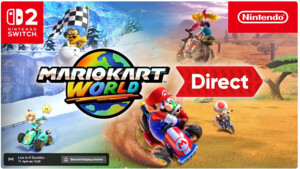M
MrWeedster
Gast
Hallo.
Ich habe die Anleitung zum Soft-Modden der NES Classic Mini uebersetzt:
(Original von http://pastebin.com/af2RxZ6z)
Viel Spass
Proof:

Ich habe die Anleitung zum Soft-Modden der NES Classic Mini uebersetzt:
(Original von http://pastebin.com/af2RxZ6z)
Installieren von ROMs auf dem Classic Mini.
Ich uebernehme keinerlei Garantie oder Gewaehrleistung fuer Schaeden oder aehnlichem.
Klassische Methode:
NES vorbereiten:
- In Super Mario Bros (1) einen Speicherstand auf Platz 0 anlegen
- NES ausschalten
Software beschaffen:
NES USB Treiber: http://zadig.akeo.ie -> Download fuer ihr entsprechendes Betriebssystem
Hakchi: https://github.com/madmonkey1907/hakchi/releases -> letzte Version (aktuell v1.0.1) hakchi-gui-win32.zip runterladen
Nes Rom Tool: https://www.dropbox.com/s/3t3wrkhw26shro0/nesromtool.zip?dl=0
winmd5free http://winmd5.com
NES Roms (selbst suchen, ich kann wegen illegalitaet hier keine Links darauf setzen. Ethisch gesehen sollte man nur Roms benutzen die man als originalspiele besitzt)
ROM installation:
- Hakchi in ein beliebiges Verzeichnis entpacken
- nesromtool in den Ordner nesromtool unterhalb des Hakchi Verzeichnisses entpacken
- NES USB Treiber entpacken und ausfuehren.
Jetzt das NES Mini per USB Kabel an den Rechner anstecken und im Entwicklermodus starten: Dazu die Reset Taste halten, den Power Knopf druecken, Reset nach zwei-drei Sekunden loslassen. Das NES bootet im Entwicklermodus (LED aus) und wird von Windows als neues Geraet erkannt.
In Zadig nun auf "Options"-> "List All Devices". Es sollte automatisch das "unknown device" ausgewaehlt werden -> "Install Driver" waehlen und installieren lassen.
- Zadig beenden
- hakchi-gui starten
- Rechts oben: "dump uboot"
- Danach "dump kernel.img"
Hier werden die vorhandenen Daten vom NES gezogen.
Die Meldungen hierzu sollten so aussehen:
uploading fes1.bin ... done
uploading uboot.bin ... done
sunxi_flash phy_read 43800000 8 6;fastboot_test
usb_bulk_recv() ERROR -7: Operation timed out
9b8046b47c947d9fa322976c038003e0
void Worker::do_dumpUboot() - OK
sunxi_flash phy_read 43800000 30 20;fastboot_test
usb_bulk_recv() ERROR -7: Operation timed out
664ce8d52cf2f1d9708757aa47403352
void Worker::do_dumpKernel() - OK
Nun muss mit winmd5free die MD5 Checksumme vom uboot.img geprueft werden, um sicherzustellen das alles OK ist:
- WinMD5Free starten -> "Select File" -> uboot.img auswaehlen (<hackchi_ordner>\dump\uboot.img)
Pruefen ob die Checksumme EINEM dieser Werte entspricht:
- b13b538f6b7c86623ceea69c456d4eb5
- 8ce1857653874e8f0cd3fe68abe1bb4a
- 9b8046b47c947d9fa322976c038003e0
Meine persoenliche war 9b8...
Wenn das OK ist weiter fortfahren, ansonsten wirds gefaehrlich...
Roms vorbereiten:
- Rom Verzeichnis unter <nesromtool_Ordner>\roms\ anlegen, z.B. Tetris
- Nes Rom in das Verzeichnis legen und wie den Ordner benennen, z.B. Tetris.nes
- Aus einem der beiden unter roms vorhandenen Ordner die cfg.desktop in das neue Verzeichnis kopieren (Dies sind allgemeine Infos zum Spiel)
- cfg.desktop anpassen: Anzupassen ist hier ggf. das ReleaseDate, SortRawPublisher und Copyright (Alles eigentlich irrelevant und MUSS nicht gemacht werden, es ist aber wichtig das die cfg.desktop im Verzeichnis des ROMs vorhanden ist)
- Ein label besorgen: Das ist das Bild das beim Spiel angezeigt wird. Ueber google Bildersuche nach <Titel> NES Label oder Cover suchen, und ein Bild im PNG Format runterladen. Wie kriegt man das raus? In der Bildersuche ein Bild anklicken, und in der rechten Spalte wo die allgemeinen Bildinfos von google angezeigt werden nach "Typ: " schauen. Steht da jpg oder png?
Sollte sich kein png finden lassen nicht verzagen: Auf nach http://image.online-convert.com/convert-to-png und dort einen Link auf das entsprechende jpg des gerade mit google gefundenen Labels/Covers einfuegen und runterladen.
Mit jedem hinzuzufuegenden Spiel so verfahren.
Nachdem alle Spiele in den entsprechenden roms Ordnern liegen, kann man diese mit dem nesromtool vorbereiten.
- unter <hakchi_Ordner>\nesromtool\nesromtool.bat ausfuehren, man sieht nun die vorbereitungen der ROMs
- Taste druecken wenn fertig
Jetzt gehts los:
- In hakchi: "unpack kernel.img"
Ausgabe sieht so aus:
BOARD_KERNEL_CMDLINE root=/dev/nandb decrypt ro console=ttyS0,115200 loglevel=4 ion_cma_512m=148m ion_cma_1g=176m ion_carveout_512m=8m ion_carveout_1g=150m coherent_pool=4m consoleblank=0
BOARD_KERNEL_BASE 40000000
BOARD_NAME
BOARD_PAGE_SIZE 2048
BOARD_KERNEL_OFFSET 00008000
BOARD_RAMDISK_OFFSET 01000000
BOARD_TAGS_OFFSET 00000100
void Worker::do_unpackKernel() - OK
- In hakchi: "rebuild kernel.img" - Jetzt werden die Roms in den Kernel mit aufgenommen und dieser neu gepackt. Die Anzahl der Dateien variiert je nach Menge der Spiele
Ausgabe:
57 Datei(en) kopiert
void Worker::do_packKernel() - OK
- In Hakchi: "Memboot" - Dies transferiert den Kernel (und die Spiele) und schaltet die Konsole aus.
Sollte der Kernel Flash schon gemacht worden sein (Naechster Schritt), sind die Spiele jetzt bereits auf der Konsole und koennen gestartet werden, wenn der Flash noch nicht gemacht wurde, fortfahren:
Jetzt aufgepasst, folgendes darf EXAKT NUR EINMAL AUSGEFUEHRT WERDEN!
- Nachdem der memboot die Konsole ausgeschalten hat, diese wieder im Entwicklermodus starten: Reset halten, Power druecken, Reset nach 2-3 Sekunden loslassen.
- Jetzt in Hakchi: "flash kernel" - Jetzt wird der angepasste Kernel auf das Geraet uebertragen damit die zusatzlichen Spiele laufen
NES ausschalten, am TV anstecken und los gehts
Um zusaetzliche Spiele (Maximal 60) im Nachhinein auf das NES zu transferieren:
- Hakchi starten, NES im Entwicklermodus starten
- Roms platzieren, nesromtool ausfuehren
- "rebuild kernel.img"
- memboot
- NES abschalten, an den TV
- zocken
Viel Spass
Proof:

Zuletzt bearbeitet von einem Moderator: